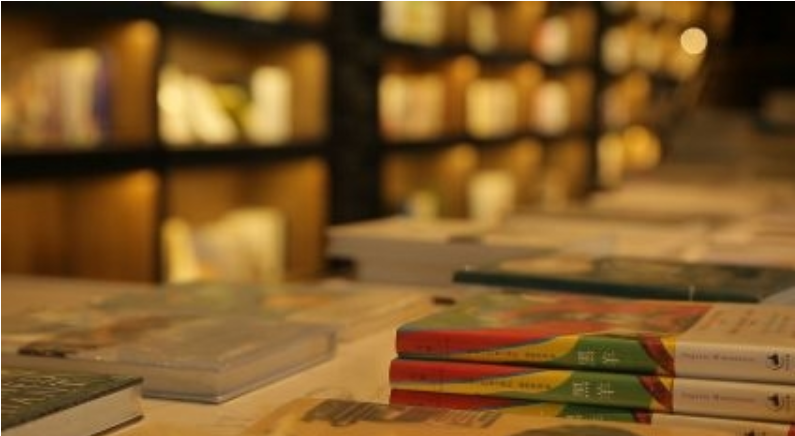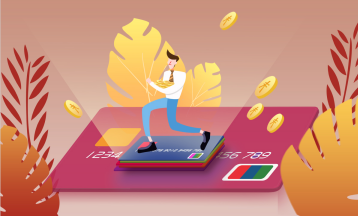迅雷下载任务出错怎么办?迅雷极速版如何关闭自动更新?
2023-05-25 17:06:27来源:星空网
迅雷下载任务出错怎么办?
原因一:可能是下载的资源出现问题
解决办法:重新选择资源
比如下载的资源被删除或者很冷门,原始链接失效,当然下载任务就会出现错误的提示,这种情况只有重新选择资源。
原因二:被防火墙屏蔽了
解决办法:如果你确定要下载的话那么就把防火墙关闭
如果你下载的东西与电脑系统有冲突或者其他原因,那么防火墙会把你下载的东西给屏蔽,不让下载,就会出现下载任务出错。如果你确定你下载的内容无异常,那么就把防火墙关闭,重新下载。
原因三:迅雷下载后保存的文件夹满了
解决办法:清理文件夹,腾出足够的空间
如果迅雷的默认保存的文件夹或者你更改保存的文件夹满了,那么再继续下载肯定会出错。解决办法就是找到所在的文件夹,该清理就清理,腾出足够的空间。

迅雷极速版如何关闭自动更新?
1、安装好迅雷极速版之后,选择桌面图标,右键选择属性。
2、在快捷方式中点击打开文件所在的位置,即打开了文件目录,我们在目录下找到这个应用程序( XLLiveUD.exe),它是迅雷的自动升级程序,将它删除,但删除之后下次打开迅雷时会提示该文件丢失。
3、接着在同一个目录下找到这个应用程序(Thunder.exe),选中它,复制并粘贴。
4、将粘贴的重命名为这个(XLLiveUD.exe),也就是刚刚删除的自动更新程序。这样才能彻底屏蔽了迅雷的自动更新,并且也不会提示报错。
关键词: 迅雷下载任务出错怎么办,迅雷极速版如
责任编辑:hnmd004
- 迅雷下载任务出错怎么办?迅雷极速版如何关2023-05-25
- 今日头条和抖音是什么关系?今日头条极速版2023-05-25
- 家长请注意!这些常用止咳中成药18岁以下青2023-05-25
- 为什么不建议交易可转债? 买可转债的利与2023-05-25
- 转转寄卖收多少手续费?开办寄卖行需要什么2023-05-25
- 电脑桌面怎么设置动态屏保?怎样设置电脑休2023-05-25
- 大阪宝可梦中心因发放特别宝可梦卡造成人潮2023-05-25
- 电脑蓝屏日志存在哪里?如何查看dmp文件内2023-05-25
- Xshell怎么修改日志文件夹?Xshell怎么设置2023-05-25
- 医药串货处罚重吗?食品药品监督管理局投诉2023-05-25
- 暖风熏得游人醉直把杭州作汴州是爱国诗句吗2023-05-25
- 富士发布全新远程相机控制应用FUJIFILM XA2023-05-25
- 《神墓》辰南为什么被复活?《神墓》中龙宝2023-05-25
- 网页浏览器在哪里打开?浏览器怎么设置无痕2023-05-25
- 疫情过后停息挂账会取消吗?每个银行都可以2023-05-25
- 惠普收购康柏什么时候,惠普收购康柏现在怎2023-05-25
- 单位银行结算账户的种类有哪些?哪些款项可2023-05-25
- 惠普打印机型号有哪些?惠普打印机墨盒怎么2023-05-25
- 巴西说什么语言?巴西属于什么气候?2023-05-25
- 太行山大峡谷主要景点有哪些?太行山大谷景2023-05-25
- 海苔是不是紫菜 海苔是紫色的吗?2023-05-25
- 微粒贷逾期两天还款会影响信用吗?微粒贷逾2023-05-25
- iPhone恢复模式和DFU模式的区别是什么?iph2023-05-25
- Win7如何强行删除开机密码 win7开机密码忘2023-05-25
- Win10怎么查看系统日志?win10怎么投屏到投2023-05-25
- 脉动是电解质饮料吗?常见的电解质饮料有哪2023-05-25
- dnf英雄宝珠如何获得?宝珠升级方法介绍2023-05-25
- dnf英雄宝珠如何获得?DNF宝珠升级攻略分享2023-05-25
- 三险一金缴纳比例是多少?怎么查询自己曾经2023-05-25
- 八泉峡景区位于哪里?八泉峡景区有哪些特点2023-05-25